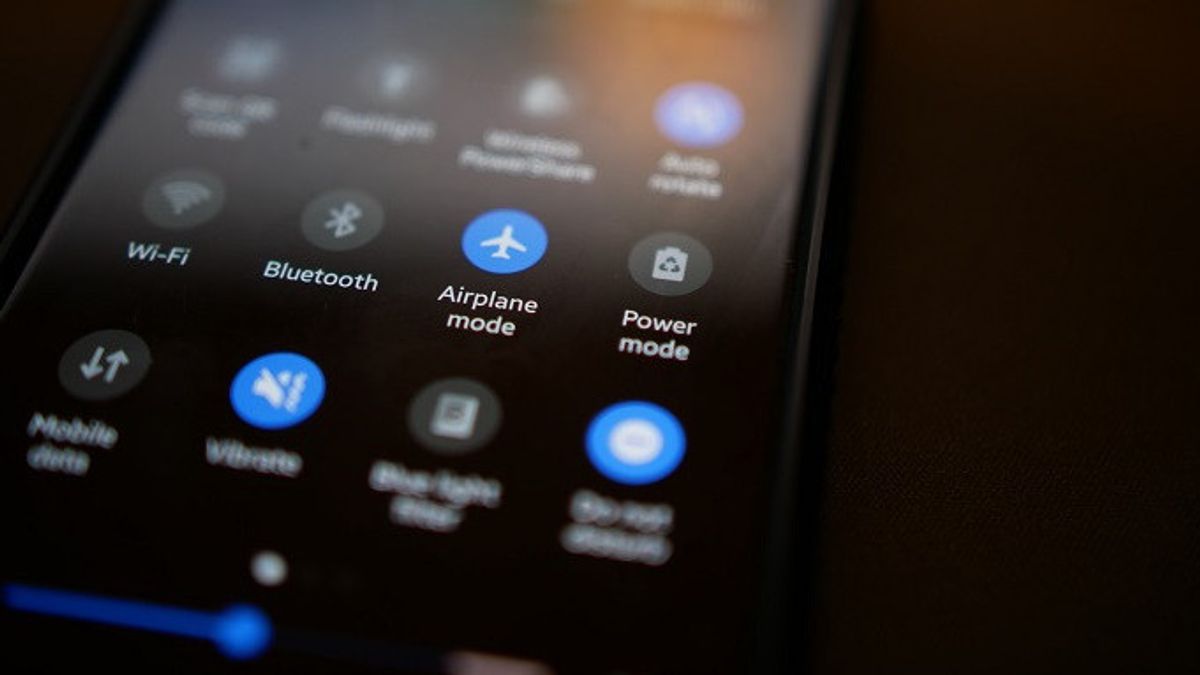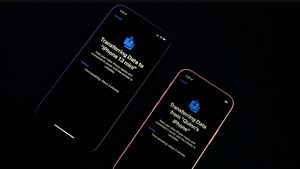JAKARTA - Saat ini aplikasi dan situs web dapat melacak dan mengumpulkan data penggunanya untuk berbagai tujuan, misalnya menampilkan iklan yang relevan. Tapi kini, tindakan itu bisa dicegah dengan cara mengubah pengaturan privasi.
Sayangnya, tidak semua aplikasi dan situs web yang Anda gunakan bisa memanfaatkan informasi Anda untuk hal yang baik. Jadi, mau tidak mau Anda harus bisa melindungi privasi Anda sebaik mungkin.
Dimulai dengan bersembunyi dari internet dan mengubah pengaturan privasi pada perangkat cerdas Anda. Berikut caranya.
1. Nonaktifkan Lokasi Anda
Salah satu cara aplikasi atau web untuk melacak Anda adalah dengan mengikuti lokasi Anda. Saat Anda masuk ke akun Google dan mengaktifkan Riwayat Lokasi, Google dapat mengawasi setiap tempat yang Anda kunjungi.
Pelacakan itu dapat bermanfaat dalam beberapa hal karena dapat memberi Anda peta yang dipersonalisasi, pembaruan lalu lintas waktu nyata, dan membantu Anda menemukan telepon Anda.
Namun, jika Anda tidak ingin raksasa teknologi mengikuti Anda ke mana pun Anda pergi, Anda dapat memilih untuk menonaktifkan Riwayat Lokasi atau menghapusnya.
2. Nonaktifkan Aktivitas Web dan Aplikasi
Riwayat Lokasi bukan satu-satunya setelan yang menyimpan lokasi Anda. Aktivitas Web & Aplikasi juga melakukan hal yang sama dan lebih banyak lagi.
Saat Aktivitas Web & Aplikasi Anda diaktifkan, informasi, termasuk penelusuran, lokasi, alamat IP, iklan yang diklik, dan bahkan barang yang Anda beli disimpan di Akun Google Anda.
Jika Anda tidak suka, Anda bisa menonaktifkan setelah ini di Pengaturan, klik Google, pilih Kelola Akun Google Anda, lalu klik Data & Privasi kemudian pilih Setelan riwayat, pilih Aktivitas Web & Aplikasi. Klik tombol Matikan. Anda juga dapat menghapus data yang disimpan secara otomatis.
3. Ubah Pengaturan Lokasi
Selain memblokir Google dari menyimpan lokasi Anda, Anda juga harus mengubah pengaturan lokasi di ponsel Anda sendiri. Dengan cara, buka Pengaturan, pilih lokasi, Nonaktifkan penggeser untuk Gunakan lokasi di bagian atas layar. Pilih Berbagi Wi-Fi dan Bluetooth.
Kemudian, matikan penggeser untuk Pemindaian Wi-Fi dan Pemindaian Bluetooth. Setelahnya, kembali ke layar Lokasi dengan mengklik tombol Kembali. Pilih Lanjutan, ketuk Layanan Lokasi Darurat lalu nonaktifkan penggeser jika Anda lebih suka melakukannya.
Kembali ke layar Lokasi, ketuk Akurasi Lokasi Google lalu nonaktifkan penggeser di samping Tingkatkan Akurasi Lokasi.
4. Matikan ID Iklan
Untuk mematikan fitur ini di perangkat Android Anda, inilah yang perlu Anda lakuka, buka Pengaturan ponsel Anda, kemudian buka Google.
lalu ketuk Kelola Akun Google Anda, arahkan ke tab Data & privasi.
Di bawah Pengaturan iklan, ketuk Personalisasi iklan, lalu nonaktifkan penggeser di samping Personalisasi iklan Aktif, pilih Matikan di kotak pop-up, ketuk Mengerti untuk keluar.
Namun, menonaktifkan personalisasi iklan tidak berarti bahwa Anda akan berhenti melihat iklan. Mereka akan tetap ada di sana, tetapi keuntungannya adalah mereka hanya akan menjadi iklan umum bukan yang dipersonalisasikan.
BACA JUGA:
5. Ubah Izin Aplikasi
Anda dapat melihat aplikasi mana yang mengakses lokasi Anda dengan membuka pengaturan, pilih Lokasi klik Akses aplikasi ke lokasi. Terdapat tiga kategori perizinan yakni diizinkan sepanjang waktu, hanya diizinkan saat digunakan, dan tidak diizinkan.
Jika Anda memiliki aplikasi yang memiliki diizinkan sepanjang waktu dan hanya diizinkan saat digunakan yang ingin Anda hapus akses lokasinya, cukup ketuk aplikasi tersebut. Kemudian, pilih Jangan izinkan.
Jika Anda menggunakan Android 12, Anda juga akan melihat tombol tambahan untuk Gunakan lokasi yang tepat. Jika diaktifkan, aplikasi akan menggunakan lokasi persis ponsel Anda berada.
Saat Anda menonaktifkannya, aplikasi akan menggunakan perkiraan lokasi Anda. Artinya, lokasi Anda akan terlihat di suatu tempat dalam radius tiga kilometer. Demikian dikutip dari Slashgear, Selasa, 1 November.